win7打印机添加纸张尺寸后错了怎么删除或更改
更新时间:2021-11-10 09:20:45作者:xinxin
用户在办公时,难免需要用到打印机设备,而使用win7电脑连接共享打印机是最常见的配备方式,而在打印时用户也会根据自己的需求对纸张的尺寸进行设备,保证不会出现错误打印,可是win7打印机添加纸张尺寸后错了怎么删除或更改呢?下面小编就来告诉大家设置方。
推荐下载:深度win7纯净版
具体方法:
1、鼠标点击系统左下角开始菜单图标,在弹出的菜单里选择“设备和打印机”。
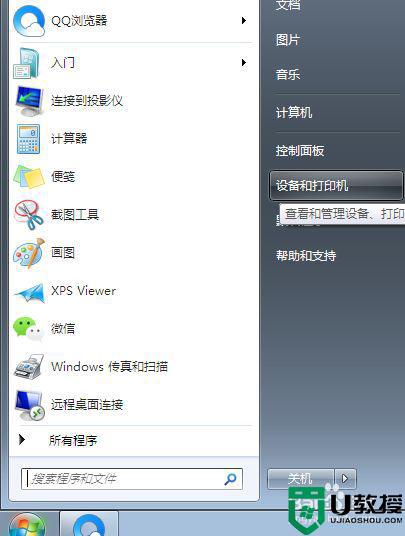
2、进入设备和打印机窗口,在打印机和传真栏目下方显示打印机和传真图标。
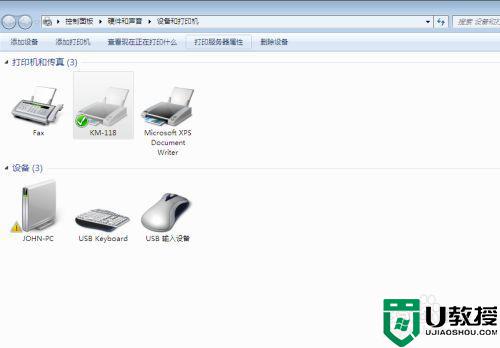
3、选择经常使用的打印机图标,然后点击窗口上方的“打印机服务器属性”。
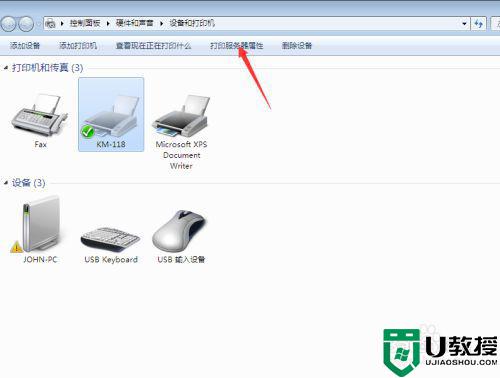
4、在打开的打印机服务器属性窗口,点击表单选项卡,“所有表单”下方显示的是系统里包含的纸张尺寸,可以通过下拉滚动条查看是否有自己需要的尺寸。
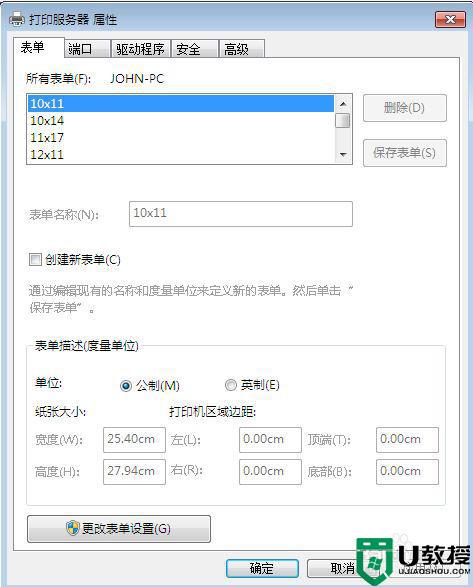
5、默认表单名称为灰色,这时我们需要选择创建新表单前的复选框,表单名称输入框输入需要添加的纸张名称,比如票据。
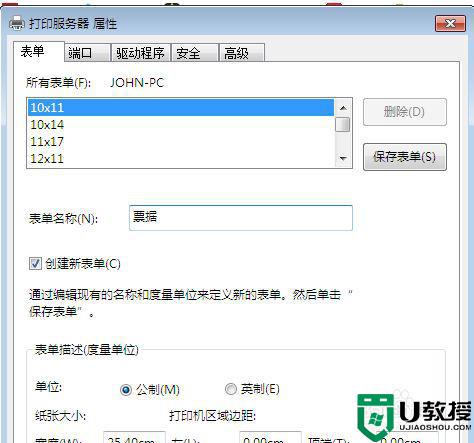
6、在表单描述(度量单位)栏目下方,填写纸张大小和边距,这里添加的是发票,尺寸是A4纸的一半:宽14.8cm*长21.0cm,边距默认设置为0,即无边距打印,也可以根据需要修改。
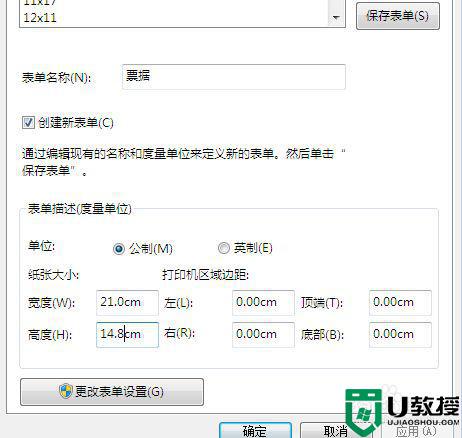
7、所有数据填写完成以后,窗口事上方的保存表单,这时可以在所有表单下方查看新建的纸张尺寸,找名称票据就可以。由下图可以清楚的看出,已经显示票据名称了,说明已经成功添加纸张了。最后点击下方的关闭即可。
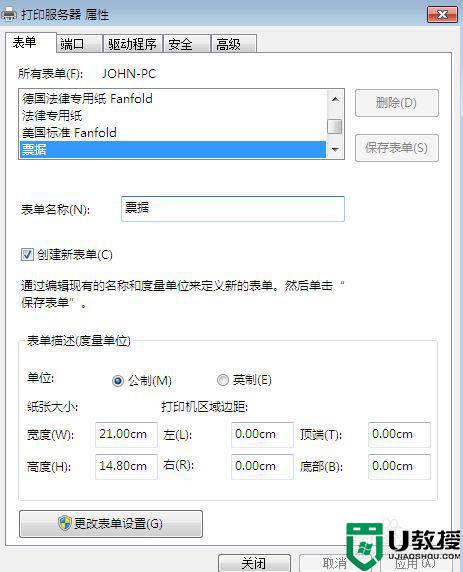
上述就是关于win7打印机添加纸张尺寸后错了删除或更改设置方法了,还有不懂得用户就可以根据小编的方法来操作吧,希望能够帮助到大家。
win7打印机添加纸张尺寸后错了怎么删除或更改相关教程
- win7怎么设置打印机纸张大小 win7自定义打印机纸张尺寸的方法
- win7打印pdf打印机怎样添加 win7添加pdf打印机图文教程
- w7系统如何添加虚拟打印机 win7怎么添加pdf虚拟打印机
- win7打印机驱动怎么删除 win7打印机驱动删除方法
- win7打印不了正在删除怎么回事 win7系统打印机一直显示正在删除无法打印的解决教程
- win7添加虚拟打印机怎么设置 win7如何设置虚拟打印机
- win7打印端口删除方法 win7打印机端口如何删除
- Win7启动项修改(Win7添加和删除开机启动项)步骤
- win7如何添加已经安装的虚拟打印机 win7怎么添加虚拟打印机
- win7怎么查看显示器尺寸 w7查询显示器尺寸的方法
- Win11怎么用U盘安装 Win11系统U盘安装教程
- Win10如何删除登录账号 Win10删除登录账号的方法
- win7系统分区教程
- win7共享打印机用户名和密码每次都要输入怎么办
- Win7连接不上网络错误代码651
- Win7防火墙提示“错误3:系统找不到指定路径”的解决措施
热门推荐
win7系统教程推荐
- 1 win7电脑定时开机怎么设置 win7系统设置定时开机方法
- 2 win7玩魔兽争霸3提示内存不足解决方法
- 3 最新可用的win7专业版激活码 win7专业版永久激活码合集2022
- 4 星际争霸win7全屏设置方法 星际争霸如何全屏win7
- 5 星际争霸win7打不开怎么回事 win7星际争霸无法启动如何处理
- 6 win7电脑截屏的快捷键是什么 win7电脑怎样截屏快捷键
- 7 win7怎么更改屏幕亮度 win7改屏幕亮度设置方法
- 8 win7管理员账户被停用怎么办 win7管理员账户被停用如何解决
- 9 win7如何清理c盘空间不影响系统 win7怎么清理c盘空间而不影响正常使用
- 10 win7显示内存不足怎么解决 win7经常显示内存不足怎么办

